Cách khắc phục lỗi màn hình laptop nhấp nháy liên tục hiệu quả 100%
Đôi khi trong quá trình sử dụng, máy tính xuất hiện hiện tượng màn hình nhấp nháy liên tục, điều này không chỉ ảnh hưởng tới mắt mà còn ảnh hưởng tới công việc của bạn. Dưới đây là nguyên nhân và một số cách khắc phục màn hình laptop nhấp nháy liên tục, cùng Bảo Hành One tìm hiểu nhé!

Cách khắc phục lỗi màn hình laptop nhấp nháy liên tục hiệu quả 100%
Nguyên nhân màn hình máy tính nhấp nháy liên tục?
Một số nguyên nhân phổ biến dẫn tới hiện tượng màn hình máy tính nhấp nháy liên tục đó là:
Màn hình máy tính đã quá cũ: Khi máy tính sử dụng quá lâu, màn hình có thể bị hỏng, sau một thời gian sử dụng các mạch trong máy có thể bị hở, đứt khiến màn hình không được tốt như cũ.
Nguồn điện kết nối với máy tính không ổn định: Việc màn hình máy tính không được cung cấp đủ điện có thể khiến cho màn hình máy tính bị nhấp nháy. Mỗi máy tính khác nhau sẽ cần một lượng điện năng khác nhau để cung cấp cho màn hình.
Ứng dụng bị lỗi: Một số ứng dụng có thể không tương thích với window của bạn. Đôi lúc do ứng dụng chưa được cập nhật, khiến cho ứng dụng bị lỗi, điều này khiến cho màn hình máy tính bị nhấp nháy liên tục.
Lỗi driver: Driver là một phần quan trọng xử lý dữ liệu và đưa ra màn hình máy tính, nếu xảy ra lỗi trong vận hành sẽ khiến cho màn hình máy tính bị nhấp nháy liên tục.
Cable kết nối bị lỗi: Nếu cable bị lỗi hoặc hỏng dẫn tới đường truyền cable lên màn hình không tốt, thì sẽ khiến màn hình máy tính bị nhấp nháy liên tục.

Nguyên nhân màn hình máy tính nhấp nháy liên tục?
Cách khắc phục lỗi màn hình laptop nhấp nháy liên tục
Kiểm tra bằng bài test màn hình máy tính
Để kiểm tra bằng bài test trên màn hình máy tính bạn thực hiện như sau:
Bước 1: Sử dụng tổ hợp "Ctrl + Shift + ESC" để bật Task Manager.
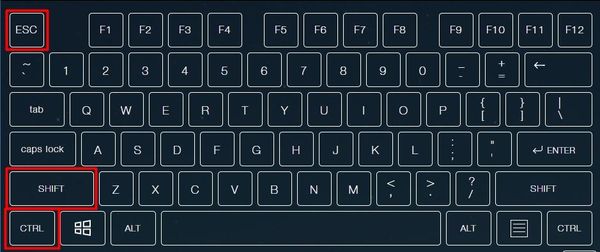
Sử dụng tổ hợp "Ctrl + Shift + ESC" để bật Task Manager
Bước 2: Lúc này, check xem Task Manager có chớp nháy liên tục trên màn hình máy tính hay không.
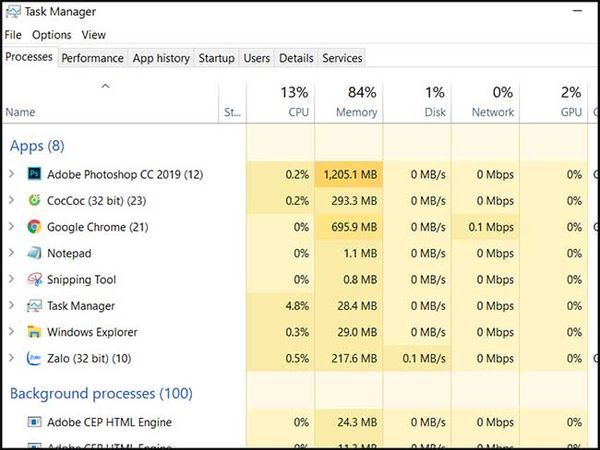
Check xem Task Manager có chớp nháy liên tục trên màn hình máy tính hay không
Bước 3: Nếu có hiện tượng chớp nháy liên tục -> đó chính là lỗi do Driver bạn đã cài đặt gây ra. Ngược lại Task Manager không có hiện tượng này thì có thể lỗi này do một ứng dụng trên máy tính gây ra.
Xem thêm: Hướng dẫn cách nhận biết card màn hình bị hư đơn giản, nhanh chóng
Khắc phục lỗi chớp màn hình từ lỗi ứng dụng
Hiện nay Microsoft có thông báo về một số ứng dụng bị lỗi gây ra hiện tượng màn hình máy tính nhấp nháy liên tục, danh sách ứng dụng bao gồm:
Norton Antivirus
iCloud
IDT Audio
Bạn cần kiểm tra xem máy của bạn có ứng dụng nào và đã cập nhật ứng dụng mới nhất hay chưa, nếu chưa cập nhật hãy cập nhật ngay để khắc phục lỗi.

Khắc phục lỗi chớp màn hình từ lỗi ứng dụng
Khắc phục lỗi màn hình nhấp nháy liên tục do lỗi driver
Lỗi Driver là một lỗi tương đối phức tạp trên máy tính, để khắc phục lỗi do driver bạn có thể thực hiện như sau:
Bước 1: Nhấn tổ hợp phím "Windows + R" -> Tìm kiếm "devmgmt.msc" -> Mở "Device Manager".
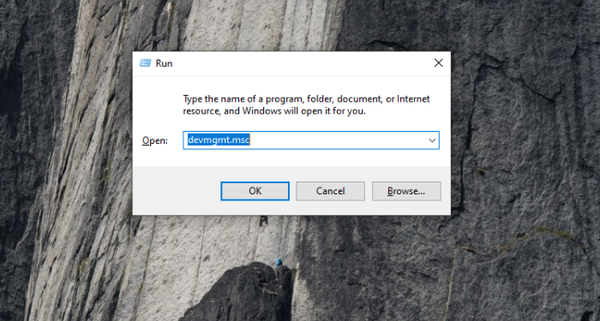
Nhấn tổ hợp phím "Windows + R" -> Tìm kiếm "devmgmt.msc" -> Mở "Device Manager"
Bước 2: Click vào "Display adapters".
Bước 3: Bạn hãy chuột phải vào adapter màn hình của mình và chọn "Update Driver".
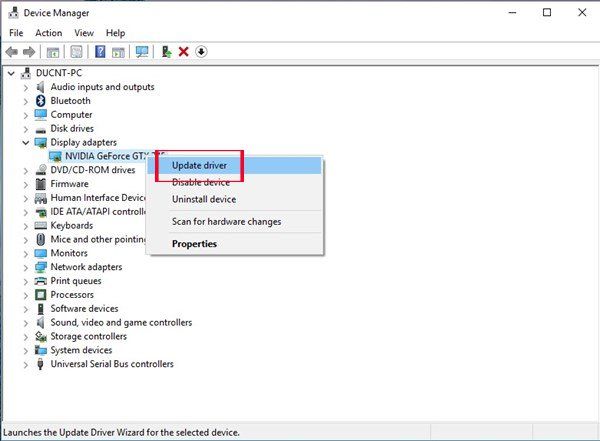
Bạn hãy chuột phải vào adapter màn hình của mình và chọn "Update Driver"
Bước 4: Cập nhật Driver mới xong, click chọn "Search Automatically for drivers" để tìm phần mềm mới, sau khi tìm được máy tính sẽ tự động cập nhật.
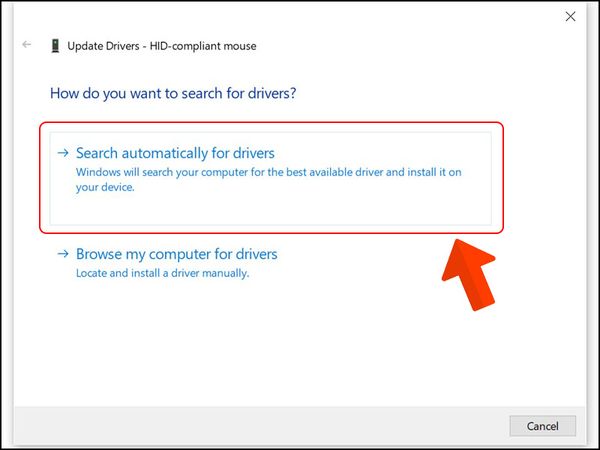
Cập nhật Driver mới xong, click chọn "Search Automatically for drivers" để tìm phần mềm mới
Bước 5: Thực hiện xong các bước, bạn vui lòng "Restart" lại máy tính của bạn.
Xem thêm: Nguyên nhân và cách khắc phục màn hình laptop bị sọc ngang nhấp nháy
Khắc phục lỗi màn hình nhấp nháy liên tục do hỏng cable kết nối
Nếu hỏng cable kết nối mà bạn không có kinh nghiệm và kỹ năng sửa chữa, việc này có thể gây thêm hư hỏng hoặc mất tính ổn định cho hệ thống máy tính của bạn. Do đó, để đảm bảo tính ổn định và an toàn cho hệ thống, nên mang laptop đến một cơ sở sửa chữa máy tính uy tín để được kiểm tra và sửa chữa kỹ càng.
Nếu còn đang băn khoăn về địa chỉ uy tín, Bảo Hành One sẽ là một địa chỉ đáng tin cậy dành cho bạn. Tại đây, các kỹ thuật viên sẽ kiểm tra toàn bộ hệ thống máy tính của bạn để xác định nguyên nhân gây ra lỗi và đưa ra giải pháp sửa chữa phù hợp nhất.

Bảo Hành One - Địa chỉ sửa chữa laptop uy tín
Thông thường, nếu cable màn hình đã bị đứt, các kỹ thuật viên sẽ thay thế bằng cable mới và kiểm tra lại tính ổn định của hệ thống sau khi thay thế. Nếu phát hiện thêm bất kỳ sự cố nào khác, các kỹ thuật viên cũng sẽ thông báo và đưa ra các giải pháp khác để sửa chữa.
Ngoài ra, các dịch vụ tại Bảo Hành One đều có giá cả phải chăng nhưng cam kết luôn sử dụng các linh kiện chính hãng. Các thiết điện tử, máy móc hiện đại đảm bảo quá trình sửa chữa sẽ không xảy ra sai sót.
Bài viết trên Bảo Hành One đã chia sẻ về những nguyên nhân và cách khắc phục lỗi màn hình laptop nhấp nháy liên tục. Nếu bạn cảm thấy thông tin này hữu ích, hãy theo dõi Bảo Hành One để cập nhật những mẹo vặt và thông tin hữu ích nhất về bảo hành và sửa chữa laptop.









